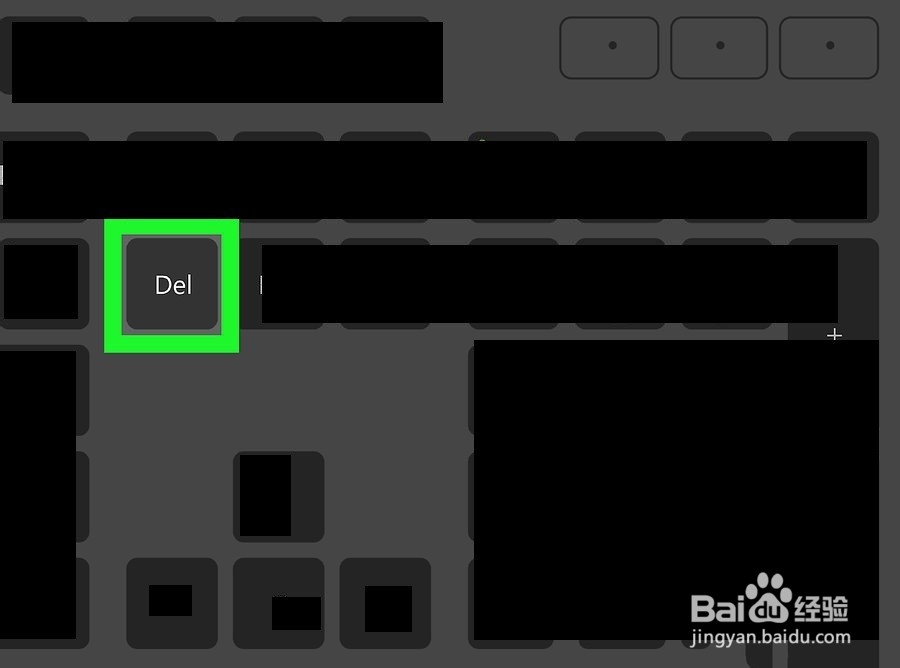如何在Windows 10中删除用户帐户图片
如何将Windows 10用户帐户照片重置为默认的个人资料图标并删除旧的个人资料照片。
工具/原料
Windows 10
还原为默认用户照片
1、点击开始 按钮。通常在屏幕的左下角。
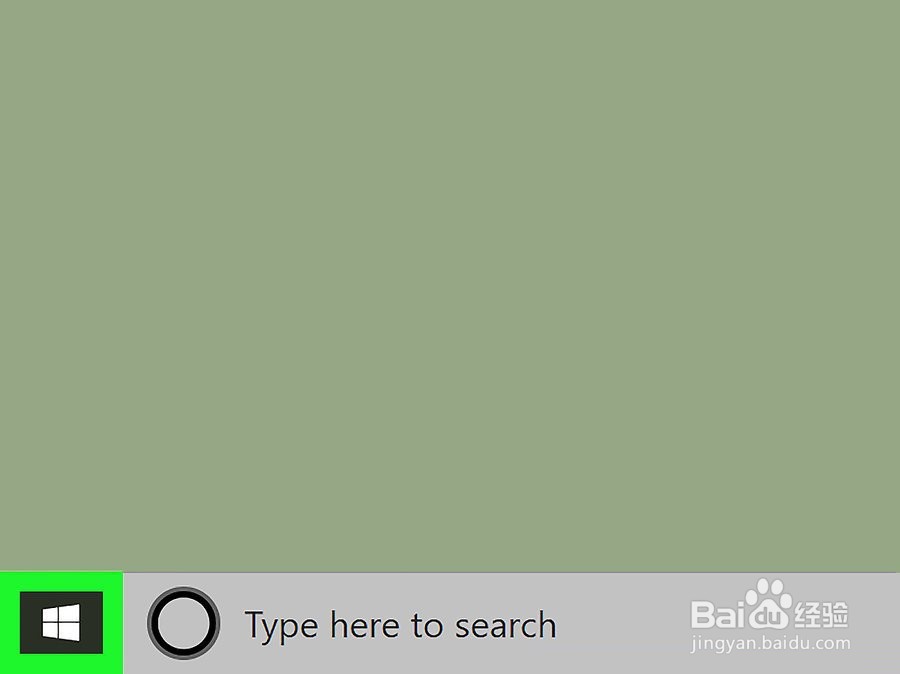
2、点击您的个人资料图标。它看起来应该像您当前的用户照片,并且在“开始”菜单的左上角附近。
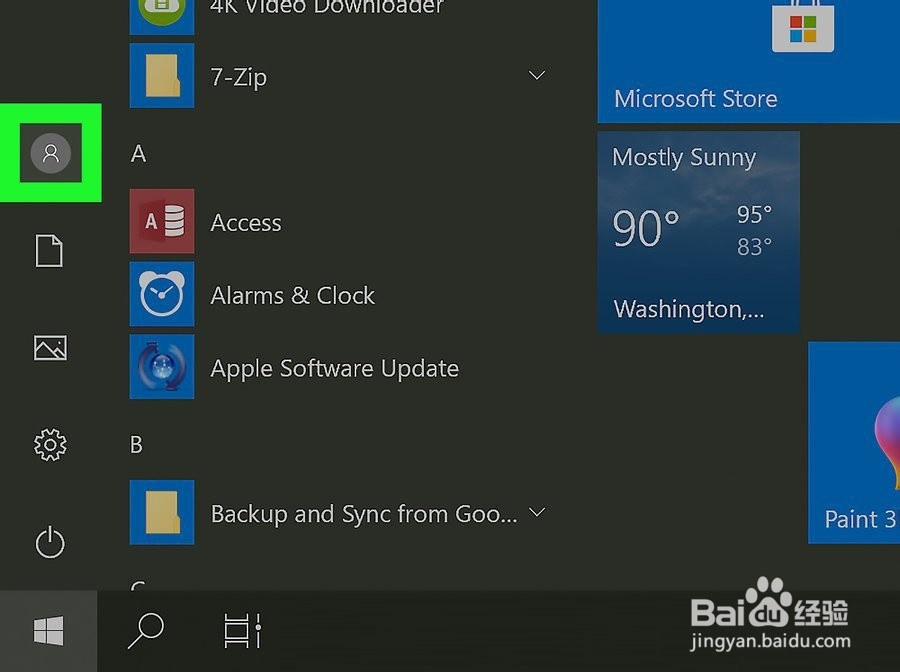
3、点击更改帐户设置。
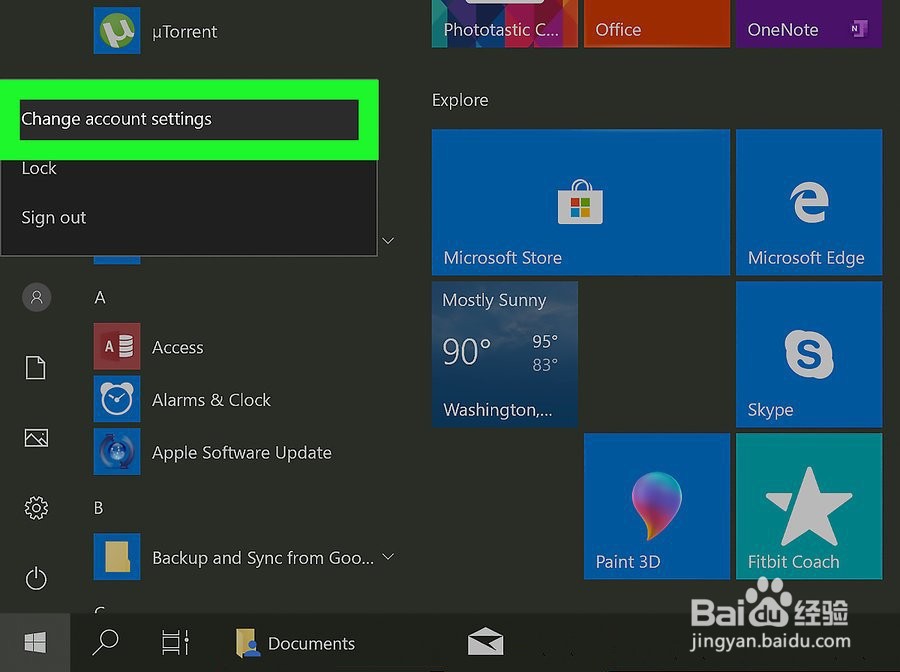
4、单击浏览一个。它位于“创建图片”标题下。您将看到“打开”对话框窗口。
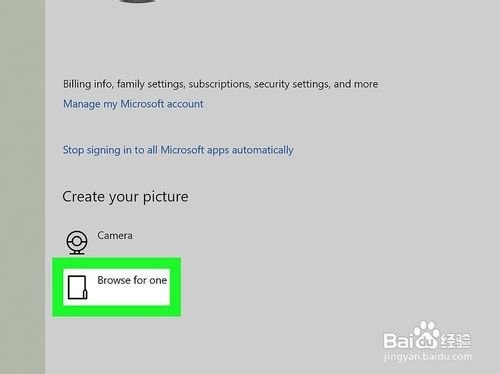
5、导航到C:\ ProgramData \ Microsoft \ User Account Pictures。您可以在此处找到默认用户图标。这是执行此操作的快速方法:用鼠标突出显示此文本:C:\ProgramData\Microsoft\User Account Pictures。按Ctrl+C将其复制到剪贴板。在“打开”窗口顶部的地址栏中,在当前路径的末尾单击鼠标。这将突出显示该框中已经存在的信息。按Ctrl+V粘贴复制的位置。按 Enter。
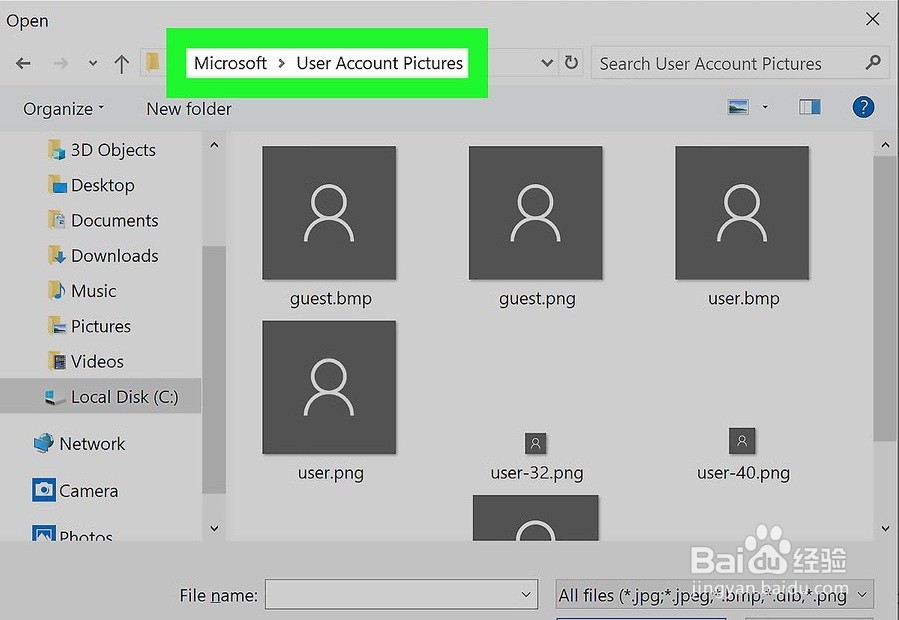
6、选择user.png,然后单击选择图片。任何名称为“ user”的文件都可以。这会将您的用户个人资料照片替换为默认照片。
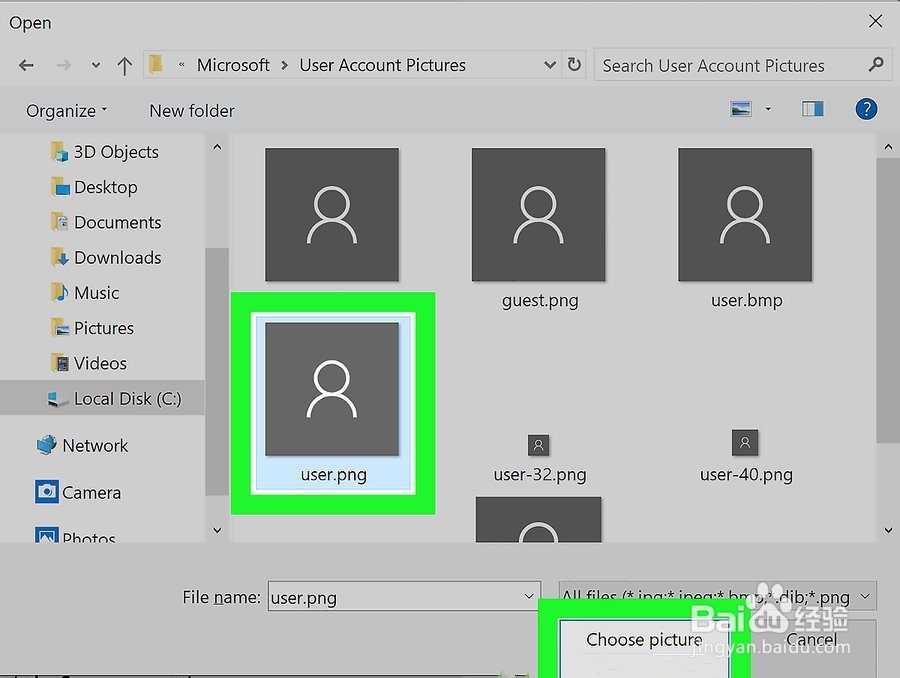
7、按⊞Win+E打开文件资源管理器。现在,您将使用文件资源管理器从计算机中删除旧照片。
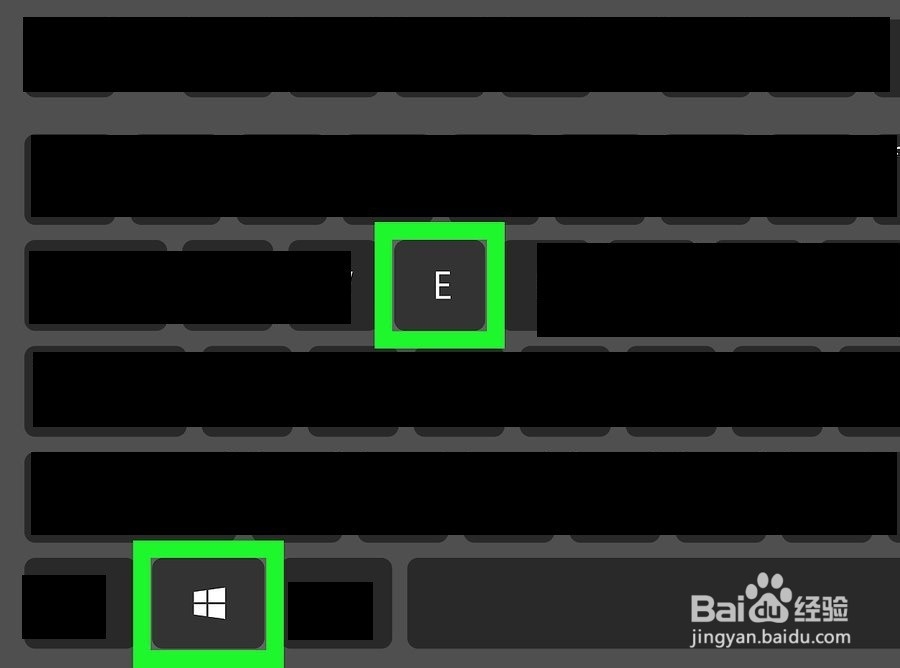
8、粘贴%appdata%\Microsoft\Win蟠校盯昂dows\AccountPictures到地址栏中。就像在“打开”窗口中导航到“用户帐户图片”文件夹时一样。
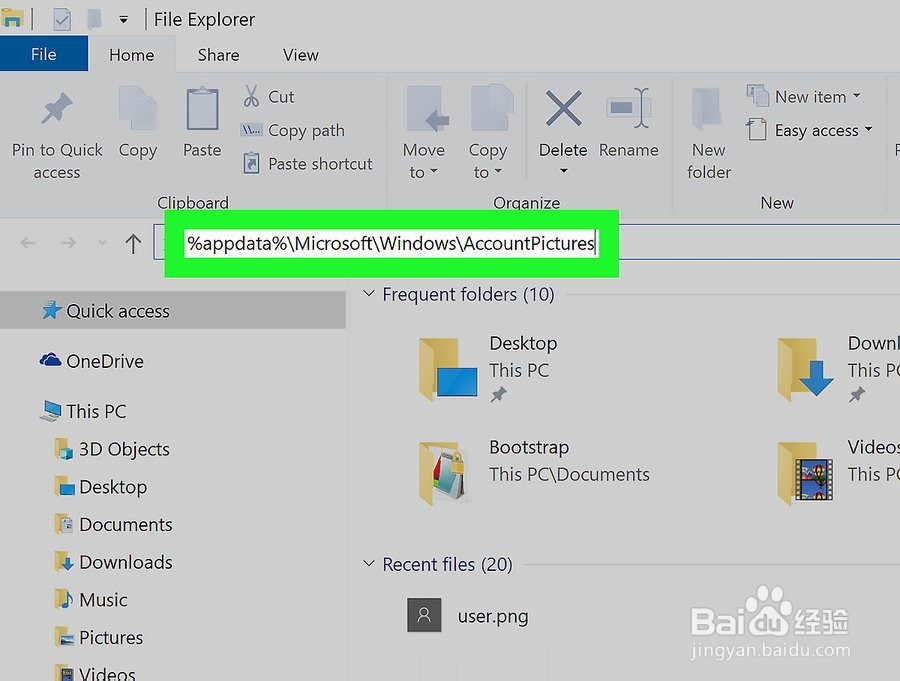
9、按 Enter。现在,您将看到所有用户帐户的照片。
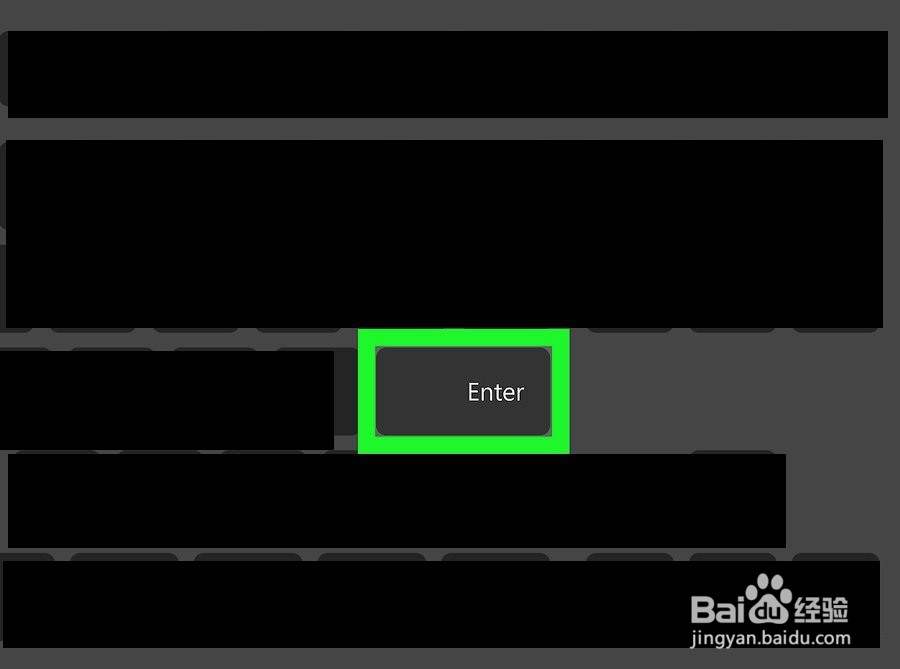
10、选择您要删除的照片。要选择多张照片,请按住Ctrl并单击。
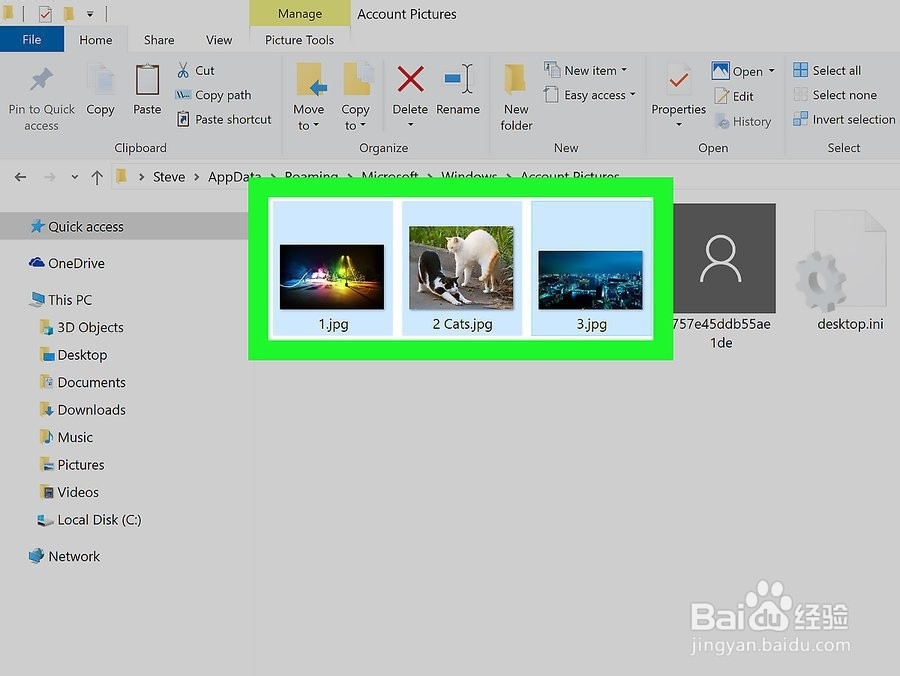
11、按Del键盘上的键。现在,所选照片将从您的帐户中删除。